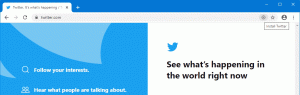Добавете фон на работния плот директно към контекстното меню на работния плот, за да промените бързо тапета
С Windows 7 (или по-скоро Windows Vista), Microsoft премахна класическия контролен панел със свойства на дисплея от контекстното меню на работния плот, което бързо ви позволи да промените тапета на работния плот. Елементът Персонализация го замени, но първо трябва да го отворите и след това да щракнете върху елемента Фон на работния плот там, за да стигнете до страницата, която ви позволява да промените тапета. В тази статия ще видим как да добавите фон на работния плот директно към контекстното меню на работния плот (щракнете с десен бутон).
За да добавим елемента за промяна на тапета директно в контекстното меню на работния плот, трябва да извършим проста редакция на системния регистър. Просто следвайте инструкциите по-долу.
- Отвори Редактор на регистъра.
- Придвижете се до следния ключ на системния регистър:
HKEY_CLASSES_ROOT\DesktopBackground\shell
Бакшиш: Как да преминете към желания ключ на системния регистър с едно щракване.
- Създайте нов подключ с произволно име.
Например, промяна_тапет е добър избор. Ще получите пълния път, както следва:HKEY_CLASSES_ROOT\DesktopBackground\shell\change_wallpaper
- Създайте следните низови стойности в подключа change_wallpaper:
"Позиция"="Отдолу"
"MUIVerb"="&Фон на работния плот"
"Икона"="desk.cpl" - Сега създайте следния подключ:
HKEY_CLASSES_ROOT\DesktopBackground\shell\change_wallpaper\command
- Тук трябва да промените стойността по подразбиране и да я зададете на:
rundll32.exe shell32.dll, Control_RunDLL desk.cpl,,@desktop
Така че, трябва да получите следното:
Сега, когато щракнете с десния бутон върху работния плот, ще имате достъп до фоновата страница на работния плот с едно щракване:
Щракнете тук, за да изтеглите готова за употреба настройка на системния регистър за промяна на тапета с едно щракване
Този трик работи в Windows 7, Windows 8 и Windows 8.1. Имайте предвид, че в Windows 10 потребителският интерфейс се е променил отново и тези настройки са преместени в приложението Настройки, така че може да не работи. Вижте повече подробности тук: Windows 10 build 10074 се отказва от поддръжката на класическия външен вид и теми.